Com a função Snapshot3Dno ZBrush, novas possibilidades se abrem para você no campo da modelagem 3D. Este tutorial mostra como você pode usar Alphasefetivamente no Spotlight para criar malhas complexas e trabalhar com os Live Booleans para controlar o comportamento de suas Subtools. Vamos começar!
Principais aprendizados
- O ZBrush permite criar e editar Alphas na função Spotlight.
- Escalas de cinza em Alphas não devem ser usadas - é necessário preto e branco puro para obter os resultados desejados.
- Com a função Live Booleans, você pode combinar ou subtrair diferentes Subtools.
Passo a passo
Passo 1: Configurar material
Antes de começar a criar seus Alphas, certifique-se de escolher o material correto. O material padrão (Basic Material) ajuda você a visualizar melhor seu trabalho.
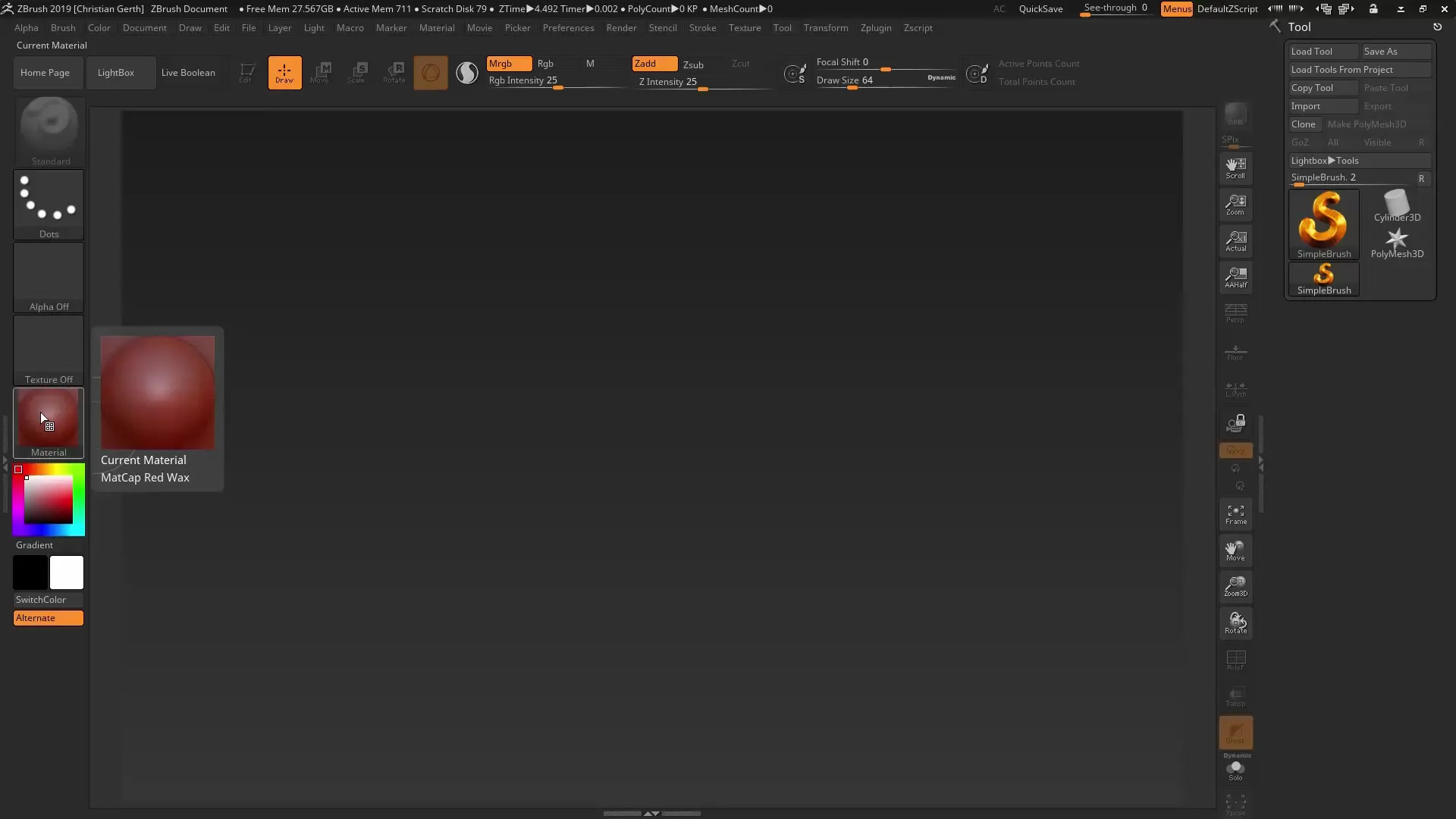
Passo 2: Usar Alpha no Spotlight
Agora é hora de usar Alphas com a função Spotlight. Selecione um Alpha, como o Alpha 26, e adicione-o à caixa de ferramentas do Spotlight. Mude o tamanho do Alpha e faça uma prévia para ver como ele é projetado na malha.
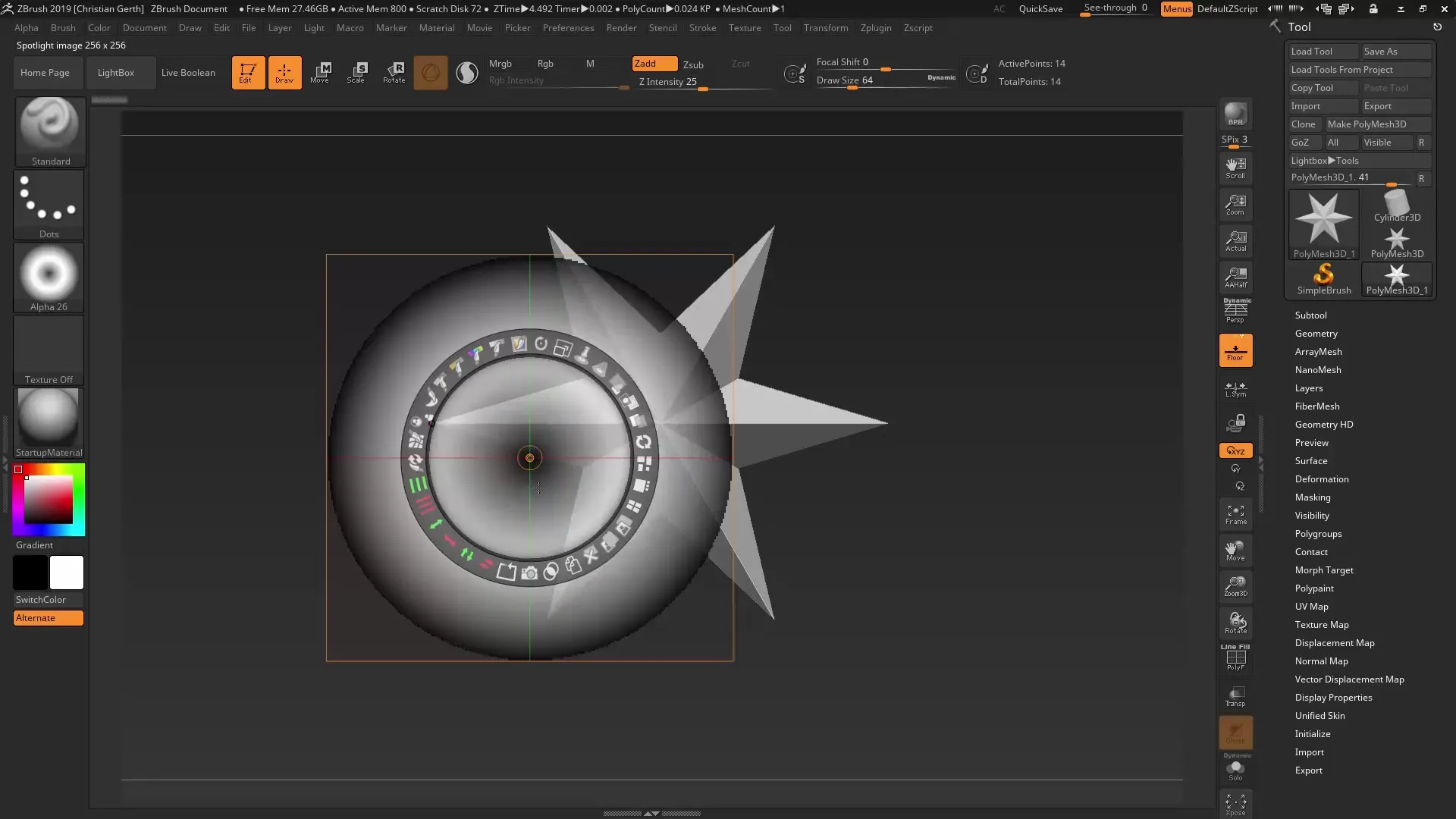
Passo 3: Compreensão dos Alphas
Lembre-se de que Alphas no ZBrush não suportam tons de cinza. Tudo que é cinza será interpretado como preto ou branco. Certifique-se de que seu arco-íris Alpha contenha branco puro e preto puro para alcançar os resultados desejados.
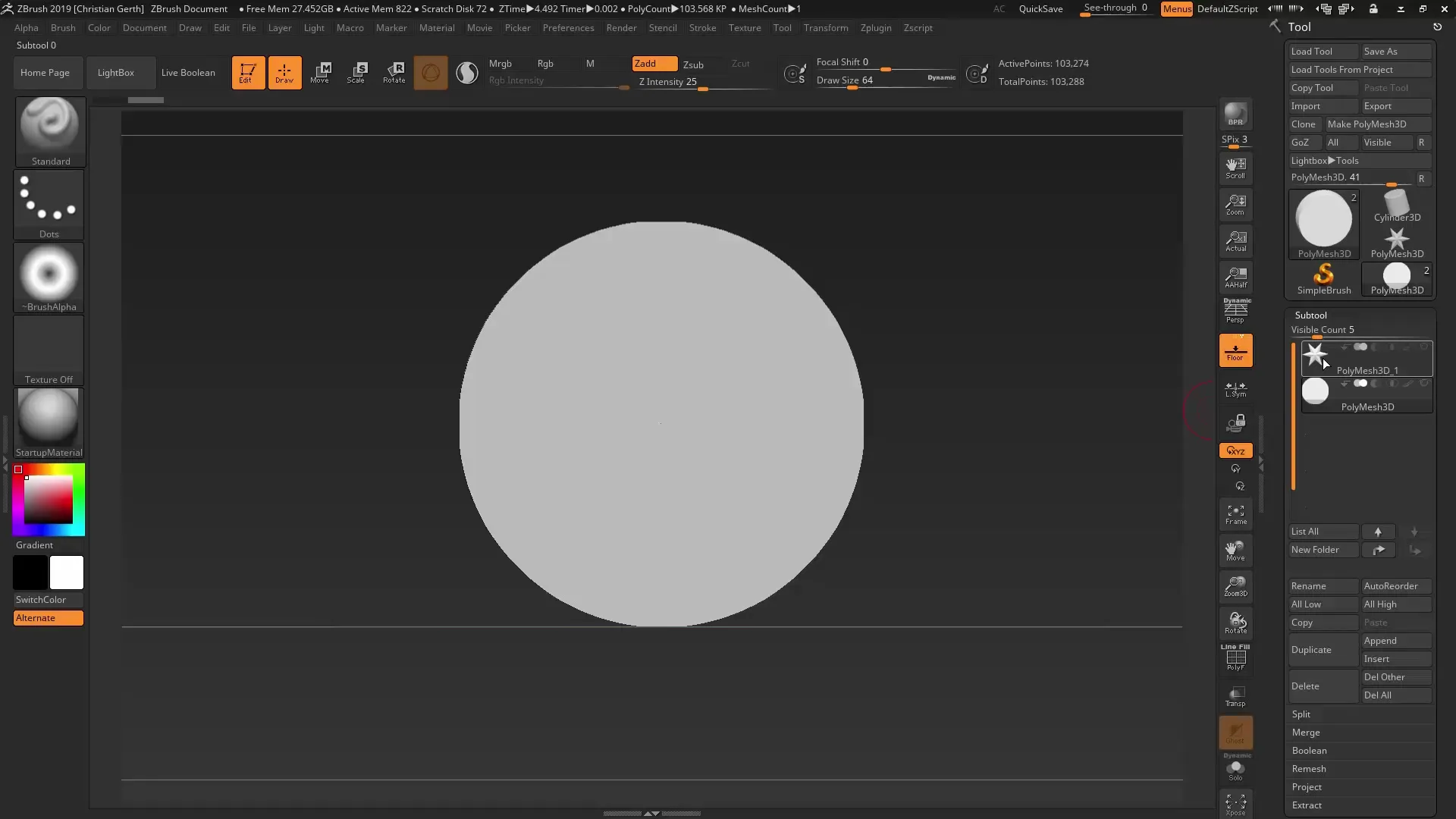
Passo 4: Desenhar Alphas
O ZBrush permite que você desenhe seus próprios Alphas diretamente. Selecione seu pincel padrão e comece a criar seu próprio Alpha. Quando você transferi-lo para a função Snapshot 3D, você verá imediatamente o potencial da sua criação.

Passo 5: Trabalhando com a Lightbox
Abra a Lightbox e selecione o conjunto de Alphas desejado para obter uma seleção maior de Alphas. Isso é especialmente útil se você quer desenhar malhas mais complexas.
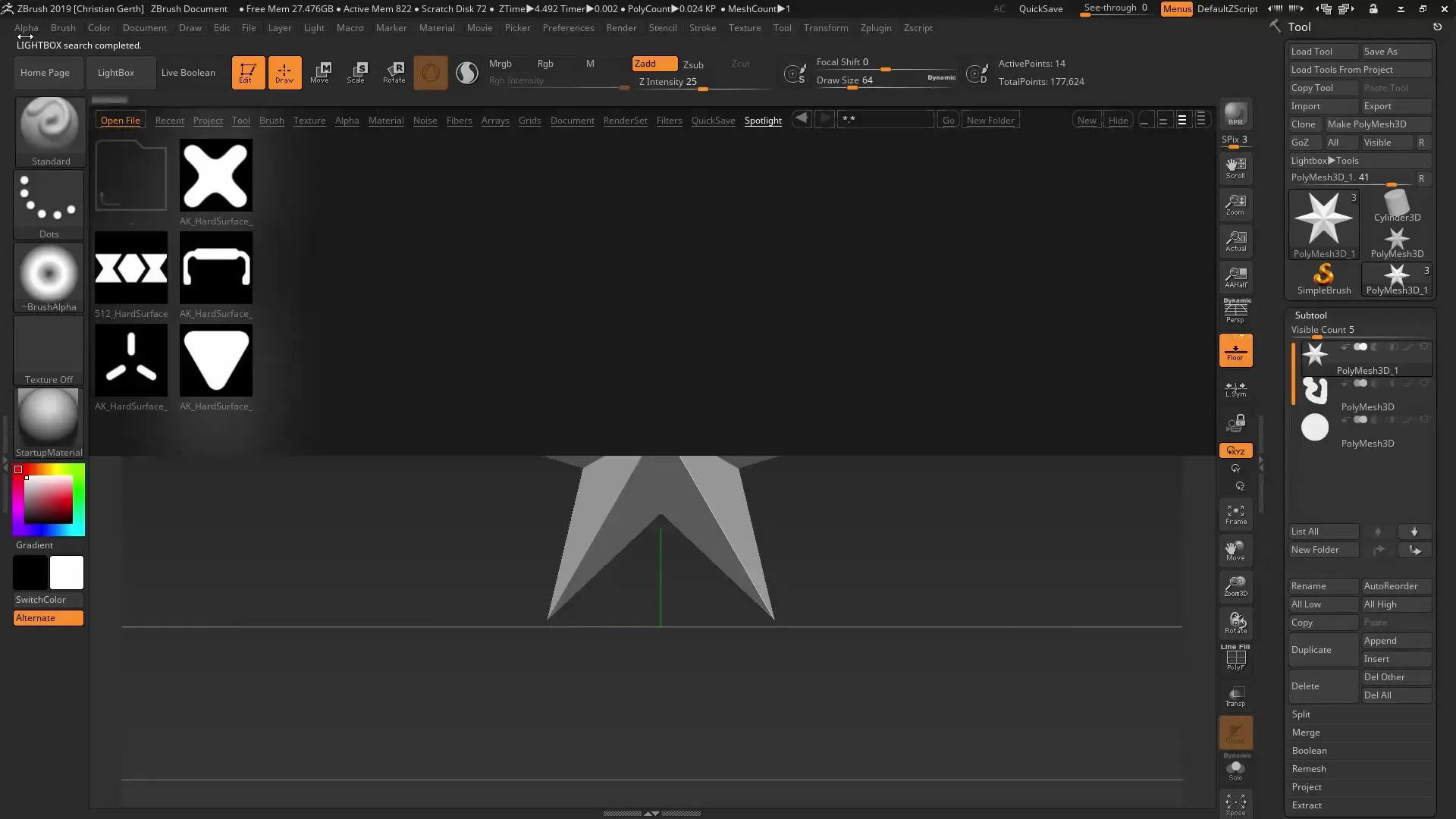
Passo 6: Duplicando Alphas
Para trabalhar de forma eficiente, você pode duplicar seus Alphas selecionados. A duplicação permite que você salve um Alpha para uso posterior, sem precisar abrir novamente toda a variante do Spotlight.
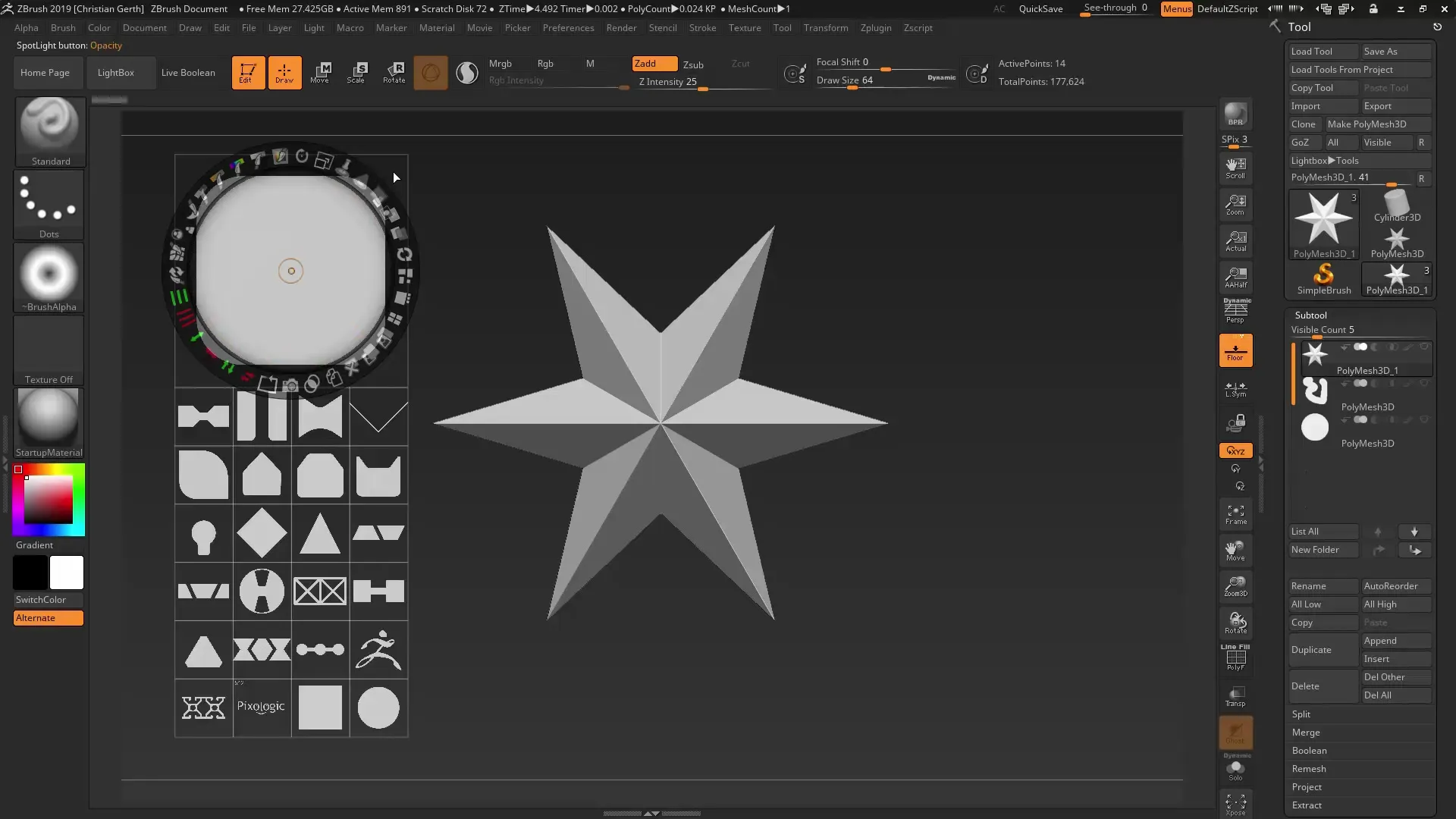
Passo 7: Ajustando Alphas
Use as opções de ajuste no ZBrush para modificar ainda mais seus Alphas antes de aplicá-los. Você pode, por exemplo, adicionar e ajustar formas ou elementos extras.
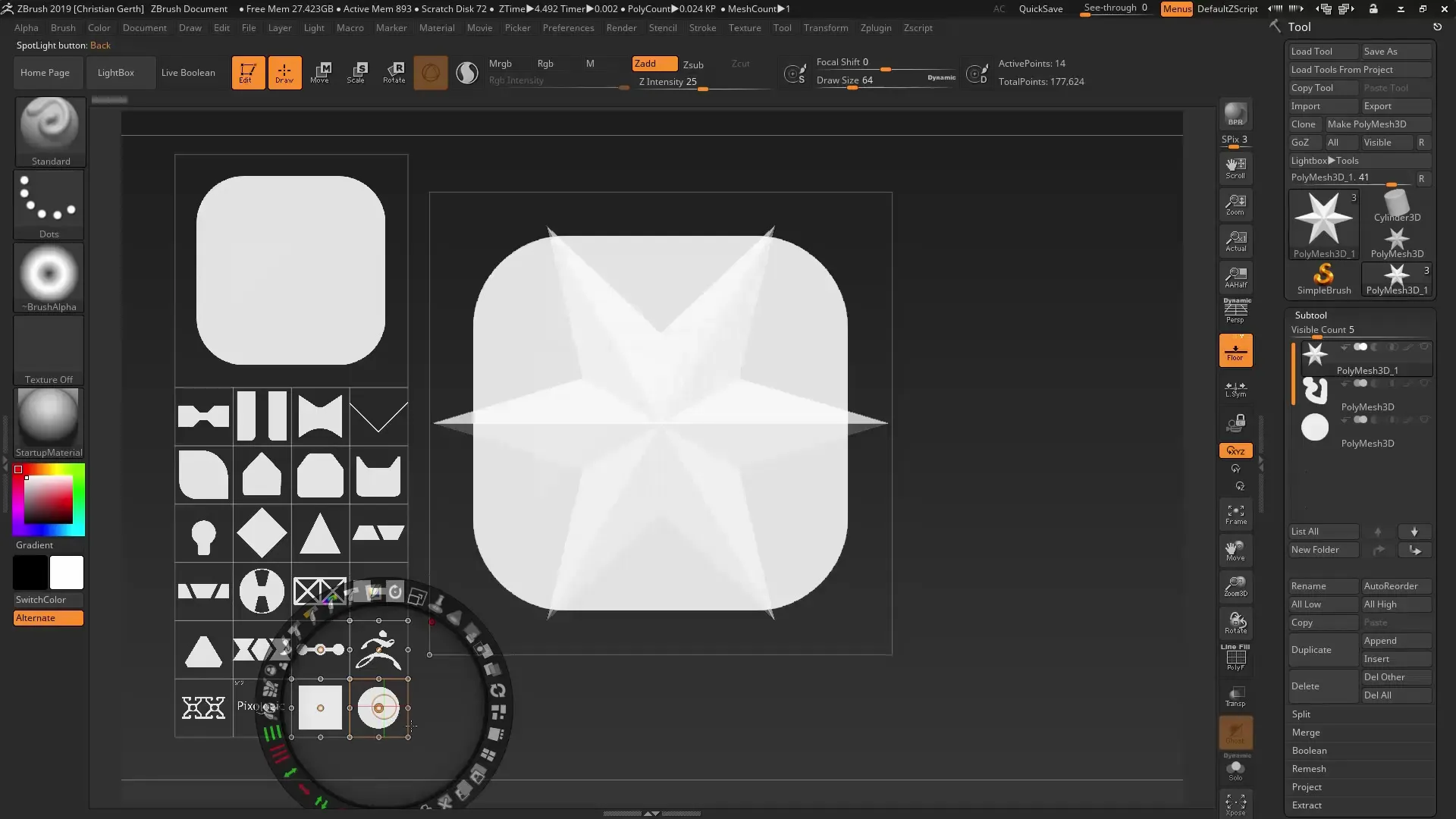
Passo 8: Trabalhando com Live Booleans
Agora a diversão começa! Selecione o Alpha e use a função Live Boolean. Com isso, você pode combinar ou subtrair diferentes formas para criar detalhes bem-sucedidos. Experimente as opções de União, Subtração e Interseção.
Passo 9: Criar a malha final
Depois de fazer todos os ajustes, crie a malha final com a função Snapshot 3D. Você pode voltar à versão anterior a qualquer momento se não estiver satisfeito com o resultado.

Passo 10: Salvando e Coletando Alphas
Se o Spotlight estiver funcionando bem para você, lembre-se de salvar seus Alphas. Isso permitirá que você os use novamente a qualquer momento e construa sua coleção pessoal de Alphas.
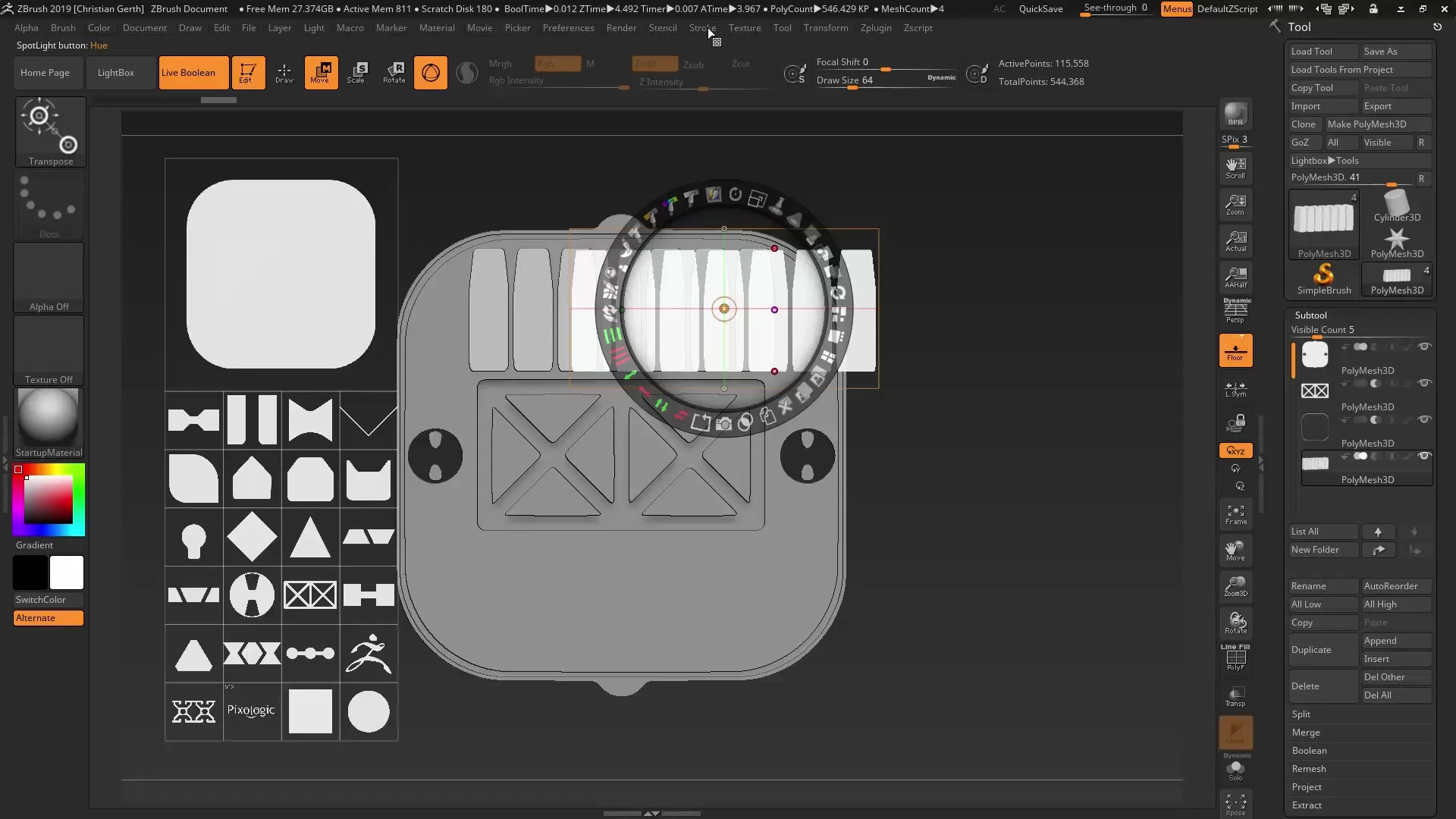
Resumo - Como utilizar Snapshot 3D no ZBrush: dominando Alphas e Booleans
Com a função Snapshot 3D e o processamento Spotlight no ZBrush, você tem a chance de criar modelos 3D multifacetados e detalhados. Use Alphas de forma criativa para designs únicos e melhore seu fluxo de trabalho por meio do uso eficaz dos Live Booleans.
FAQ
Como insiro um Alpha no Spotlight?Selecione o Alpha que deseja usar na Lightbox e adicione-o à caixa de ferramentas do Spotlight.
Posso usar tons de cinza nos meus Alphas?Não, use apenas preto e branco puros para obter os efeitos desejados.
Como posso duplicar meu Alpha?Selecione o Alpha e utilize a função Duplicar no ZBrush para criar uma cópia.
Qual é a diferença entre União, Subtração e Interseção?A União combina formas, a Subtração remove uma forma de outra, e a Interseção cria apenas as áreas comuns.
Posso salvar meus Alphas?Sim, você pode salvar seus Alphas em uma coleção para recarregá-los e usá-los depois.


